os x panou doc

Pentru a debloca pe deplin potențialul barei de andocare OS X, trebuie să știți câteva trucuri. Mai jos sunt 5 sfaturi care vă vor ajuta face un instrument util.
În primul rând verificați panoul de setări. Apple a Setări sistem deschis, selectați Dock. Aceeași opțiune este disponibilă în principal meniul Apple .
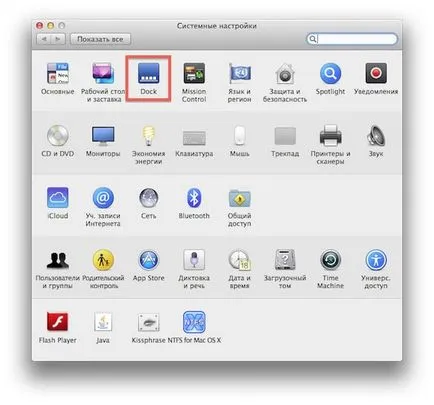
1. Minimizarea fereastra
Una dintre setările panoului de andocare cele mai utile - Minimizarea ferestrelor în pictograma aplicației. Această opțiune (Pentru a curăța fereastra în pictograma Dock din program) ar trebui să fie pe tot timpul.
În mod implicit, toate ferestrele sunt prăbușit în boxa acuzaților cu propria pictogramă, ceea ce duce la umplerea panoului într-o perioadă relativ scurtă de timp. Activarea acestei setări se va transforma toate aplicațiile din pictogramele respective, iar în cazul în care programul nu este fixat pe panoul de andocare, pictograma sa va apărea acolo numai atâta timp cât acesta este închis.
2. Indicatorii de aplicații care rulează
LED-uri pe panoul de andocare permite să vedeți ce aplicații sunt printre atașate la un panou de andocare a început, și ceea ce - nu. De obicei, atașat la doc, numai acele programe care trebuie să fie întotdeauna la îndemână, astfel încât indicatorii sunt, de fapt, nu atât de necesară - distrage atenția utilizatorului numai. Selectați după cum preferați. Este responsabil pentru acest element „Afișați programele deschise Indicatori“
3. Așezați doc numai aplicațiile necesare
Cu ecran plat trebuie să fie gol și ușor de utilizat. Nu-l atașați la program, care rareori rula - păstrează în vedere doar aplicațiile cele mai necesare. Pentru orice altceva, folosiți Launchpad, care este cauzată de o pictogramă corespunzătoare în Dock sau apăsați F5 de pe tastatură. Scoateți pictograma din doc, puteți făcând clic pe ea și trăgând în sus.
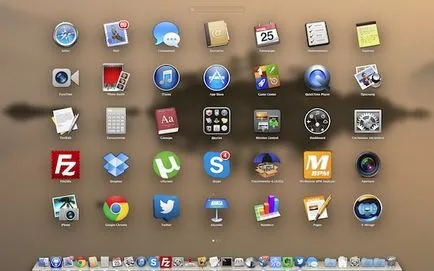
4. Setați dimensiunea optimă a panoului
Oamenii de multe ori rupt între două extreme - fie a crea un panou de dimensiuni enorme, sau pentru ao reduce cât mai mult posibil. regulă specifică în acest caz, nu este - ar trebui să se concentreze doar pe cont propriu de confort.
În cazul în care panoul de andocare este prea mare, și este dificil de a interacționa cu aplicațiile plasate pe ea - reducerea acestuia. Dacă este atât de mic încât ți-e dor de multe ori marca făcând clic pe programul de plasament - creștere.
Nu merge la extreme și stick la echilibru.
5. Ascundeți panoul Dock
Dacă aveți nevoie de mai mult spațiu pe ecran sau trebuie să ia o captură de ecran, puteți ascunde temporar un panou de andocare, utilizați comanda rapidă de tastatură ⌘ + ⌥ (Alt) + D.
De fapt, aceste sfaturi - doar vârful iceberg-ului, și există cu siguranță o mulțime de moduri de a crește confortul și confortul de a folosi un panou de andocare în OS X.